Hoc tin hoc cap toc o thanh hoa
Để người dùng truy cập nhanh những ứng dụng phổ biến nhất thì Microsoft đã phát hành phiên bản mới của ứng dụng Settings kết hợp với phần Home, vậy cách kích hoạt này sẽ như thế nào? Mời bạn tham khảo bài viết sau đây nhé!
1.Tải Bản Build Insider Mới Nhất Xuống Và ViveTool
Ứng dụng Settings tích hợp phần Home có trong Windows Insider Dev bản build 23493. Do đó, bạn nên cập nhật máy tính đã đăng ký tại kênh Dev lên phiên bản bản build 23493 trở lên. Trong trường hợp bạn không muốn đăng ký máy tính vào chương trình Windows Insider hay dùng thử bản build trên máy ảo thì có thể áp dụng cách này.
Hãy dùng UPP DUMP tải xuống build Windows Insider mà không cần phải đăng ký Windows Insider. Khi hoàn tất các tải xuống, người dùng hãy tạo USB boot hoặc nâng cấp tại chỗ để cài đặt build Dev trên máy tính.
Ứng dụng Settings đi kèm với phần Home không có trực tiếp trong bản build 243943. Hãy dùng Vivetool để nhấn chọn tính năng thử nghiệm. Hãy tải xuống ViveTool từ GitHub theo đường link: https://github.com/thebookisclosed/ViVe/releases
2.Hướng Dẫn Kích Hoạt Phần Home Tại Ứng Dụng Settings
Bước 1
. Đầu tiên hãy nhấn tổ hợp phím Win + R để mở hộp thoại Run. Tại hộp văn bản, hãy gõ cụm từ cmd rồi nhấn đồng thời các phím Ctrl + Shift + Enter.
Bước 2.
Cửa sổ User Account Control sẽ xuất hiện, bạn nhấn chọn Yes.
Bước 3.
Hãy đi đến ô mà bạn đã giải nén ViveTool. Tại cửa sổ Command Prompt hãy nhập cd c:\ rồi nhấn Enter để thực thi lệnh.
Bước 4.
Người dùng hãy đi đến thư mục chứa ViveTool.
Bước 5.
Hãy nhập vivetool rồi nhấn Enter để kiểm tra công cụ hoạt động có ổn định hay không, có trục trặc hay không.
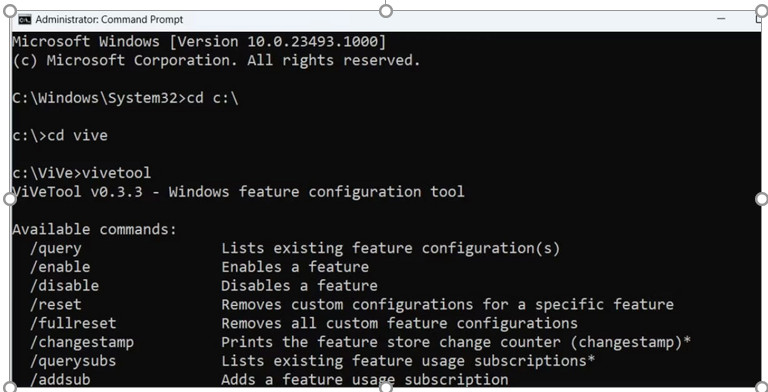
Bước 6.
Gõ các lệnh dưới đây rồi nhấn Enter để thực hiện từng lệnh một.
vivetool /enable /id:42058345
vivetool /enable /id:42058313
Bước 7.
Đóng cửa sổ Command Prompt lại.
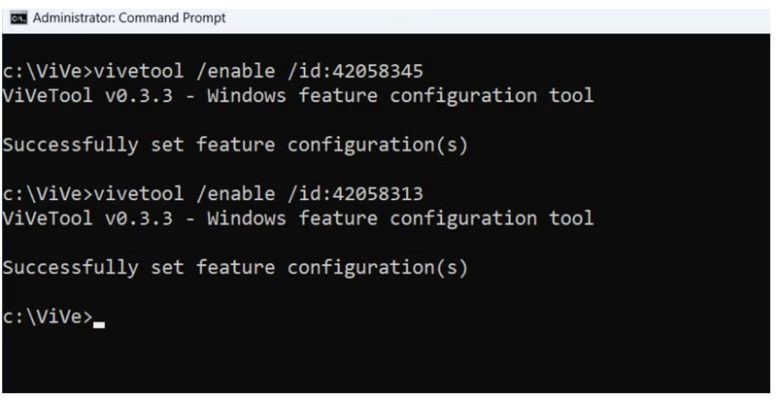
Bước 8.
Cuối cùng bạn hãy khởi động lại máy tính để lưu lại các thay đổi do ViveTool thực hiện.
Trên đây là bài viết hướng dẫn cách kích hoạt phần Home trong Settings trên Windows 11, tin học ATC cảm ơn các bạn đã theo dõi bài viết nhé!

TRUNG TÂM ĐÀO TẠO KẾ TOÁN THỰC TẾ – TIN HỌC VĂN PHÒNG ATC
DỊCH VỤ KẾ TOÁN THUẾ ATC – THÀNH LẬP DOANH NGHIỆP ATC
Địa chỉ:
Số 01A45 Đại lộ Lê Lợi – Đông Hương – TP Thanh Hóa
( Mặt đường Đại lộ Lê Lợi, cách bưu điện tỉnh 1km về hướng Đông, hướng đi Big C)
Tel: 0948 815 368 – 0961 815 368

Lớp dạy tin học văn phòng thực hành chất lượng tại Thanh Hóa
Lớp dạy tin học văn phòng thực hành chất lượng ở Thanh Hóa
TRUNG TÂM ĐÀO TẠO KẾ TOÁN THỰC TẾ – TIN HỌC VĂN PHÒNG ATC
Đào tạo kế toán ,tin học văn phòng ở Thanh Hóa, Trung tâm dạy kế toán ở Thanh Hóa, Lớp dạy kế toán thực hành tại Thanh Hóa, Học kế toán thuế tại Thanh Hóa, Học kế toán thực hành tại Thanh Hóa, Học kế toán ở Thanh Hóa.
? Trung tâm kế toán thực tế – Tin học ATC
☎ Hotline: 0961.815.368 | 0948.815.368
? Địa chỉ: Số 01A45 Đại lộ Lê Lợi – P.Đông Hương – TP Thanh Hóa (Mặt đường đại lộ Lê Lợi, cách cầu Đông Hương 300m về hướng Đông).
Tin tức mới
Cách tách đoạn text theo dấu phẩy thành các dòng hoặc các cột trong Excel
Trung tâm tin học ở thanh hóa Trong quá trình làm việc với Excel, bạn
Hướng dẫn cách chèn các ký hiệu toán học vào Word và Excel
Học tin học cấp tốc ở thanh hóa Trong quá trình soạn thảo tài liệu,
Cách dùng Restrict Editing bảo vệ file Word
Học tin học văn phòng tại Thanh Hóa Trong bối cảnh dữ liệu ngày càng
Cách hạch toán tài khoản 641 – Chi phí bán hàng theo Thông tư 99
Học kế toán thuế ở Thanh Hóa Trong hệ thống kế toán doanh nghiệp, tài
Hạch toán lương tháng 13
Hoc ke toan thuc hanh o thanh hoa Lương tháng 13 là khoản thu nhập
Tài khoản 344 theo Thông tư 99
Học kế toán ở thanh hóa Tài khoản 344 theo Thông tư 99 là một
Cách so sánh tài liệu Word bằng Google Document
Học tin học thực hành ở thanh hóa Trong quá trình làm việc với tài
Sửa lỗi khi lưu file Word thì bắt lưu một tên khác
Học tin học ở thanh hóa Khi đang làm việc với Word, không gì gây